树莓派的100种玩法(7)多媒体娱乐中心
写在开头
我都有点懒得写开场白了。下载系统,刷到卡里。系统是LibreELEC,这个是官方网站 因为我用的树莓派4,所以下载的版本就是树莓派4版本
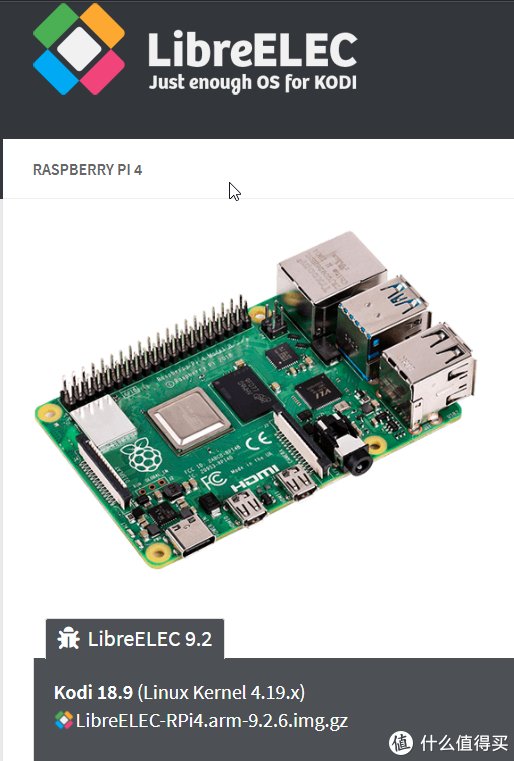
下载好了还是用Etcher烧录,之前已经放过连接了,这里就不放了。有问题可以看我之前的文章,另外我对这个系统了解也不多,之前只用过XBMC所以有些东西可能不太了解,如果有大佬在看,请轻喷。
基本设置正常通过软件刷入后进入启动界面,我这里刷入时启动没联网,所以启动设置全部默认没有改,这里就不放启动时的页面了,直接进入设置好的英文界面
连接网络
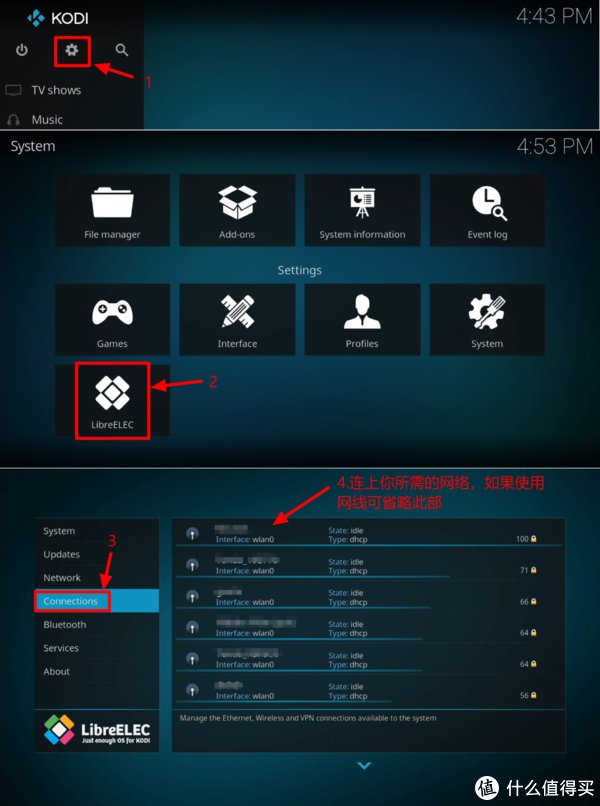
设置中文
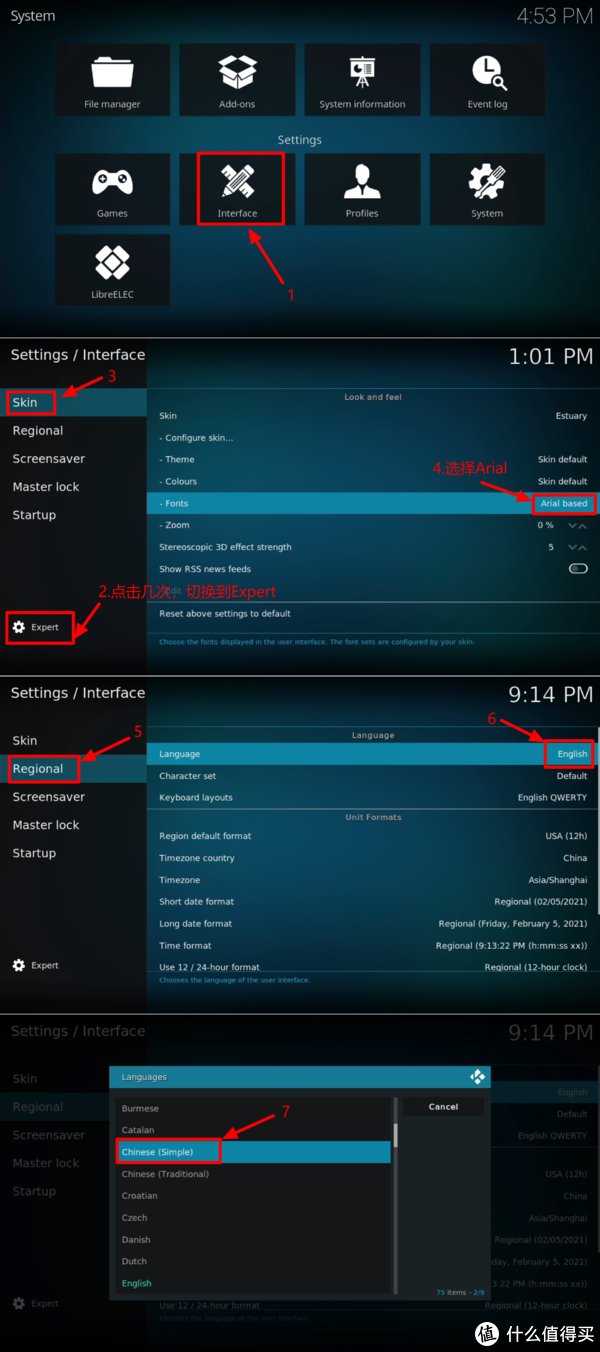
点击后会自动下载中文语言包,完成后会自动切换成中文,还有上面没标出的时区,根据自己需要更改,否则时间不对。
这里再多说一句,如果遇到选择语言界面只有英语时,可通过选择 如下菜单顺序安装,这里就不放图了,太长
System----Add-ons----All repositories----Look and fell----Languages----Chinese
投屏设置

这里用手机试下,成功

安装PVR插件
在插件界面搜索PVR,选择PVR IPTV Simple Client 安装,具体操作如图
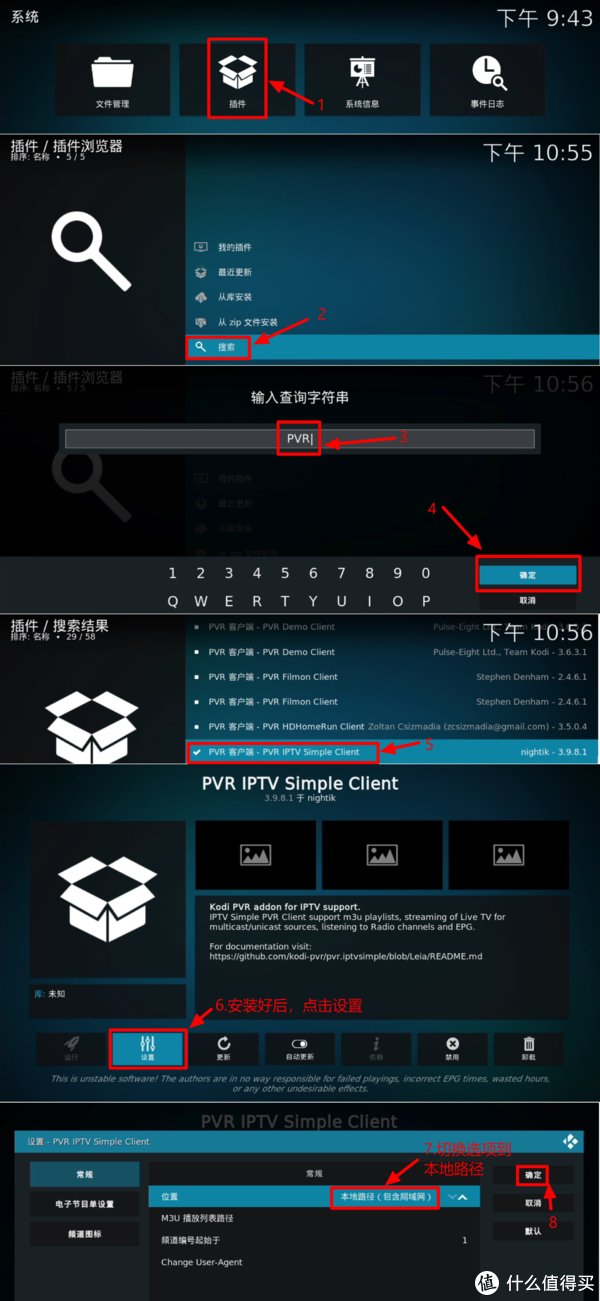
开启SMB服务
这里需要网上找一个直播源,这里用的扩展名为m3u8的播放列表,我这里随便找了一个,只为了测试用,具体使用方式如下
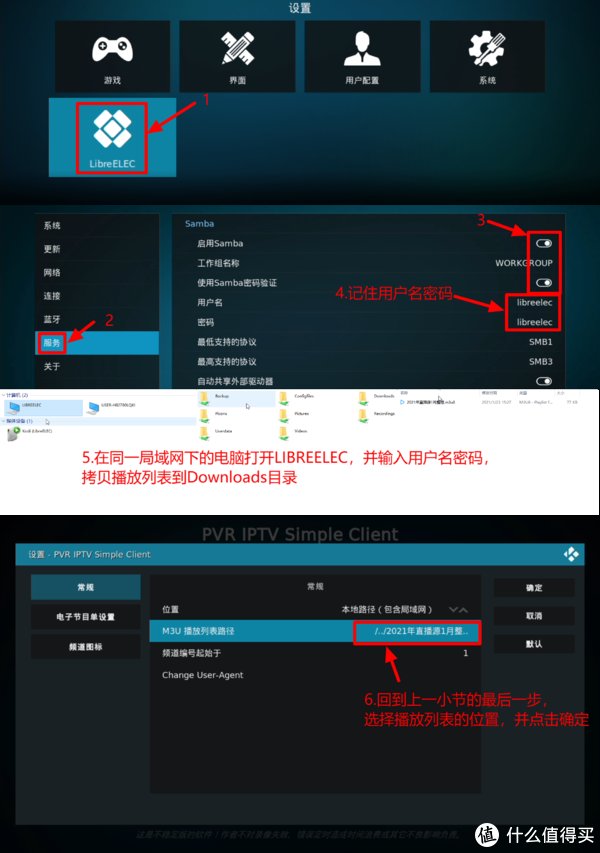
使设置生效
设置完成后重启设备,就可以看电视了

这部分我就不多写了,主要功能就是通过内置的刮削器获取电影或剧集的封面以及评分等信息,这里内置的是TMDB的插件,这里只是介绍下遇到的问题,以及解决方法
问题
将解析地址 改为
具体位置在/storage/.kodi/addons下的三个目录

之后就可以识别了

这里是通过安装Docker插件部署几个常见的下载程序的镜像,因为前几个教程写过相关的部署教程这里就不详细地写了,感兴趣的可以看我之前的文章,这里就只放个安装Docker的截图吧
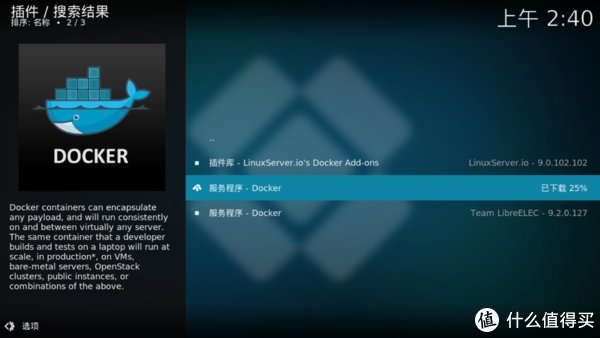
这里还是啰嗦下,安装好docker后可以通过ssh登陆后台安装所需镜像,或者通过安装portainer管理镜像,ssh默认账号是root 密码是你自己设置的
其它这个系统应该也是支持游戏的,这里因为之前写过专用游戏系统,这里就不详细描述了。大概的玩法就这些,另外还有些类似podcast
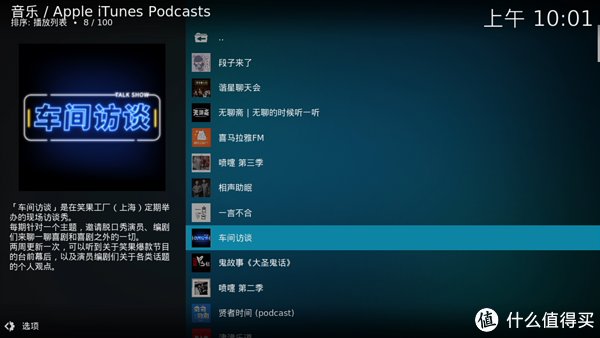
广播之类的都可以加入到kodi中,这东西可玩性还挺高的,这边细节描述可能不够全面,因为篇(其)幅(实)所(是)限(懒)。
另外大家有什么问题,可以在评论区留言,如果问题够多,我会考虑再出再出一篇关于解决各种问题的文章。